GODOX XPro と AD200Pro をAmazonセールで購入しました。いざ使ってみようとしたのですが、初めてのワイヤレスストロボだったので、言葉の意味がまったく分からない。それに加えてマニュアルが日本語ではなく中国語や英語。結果、長期間に渡る放置。
ネットを調べたのですが、ワイヤレスストロボの設定は、分かって当たり前なのか、情報がほとんど見つからない。ストロボ初心者には厳しい世界のようです。
この記事では、ずぶの初心者に向けて、GODOX XPro と AD200 Proの設定および基本的な使い方の紹介となります。と偉そうなことを言ってますが、自分のための備忘録でもあります。
ワイヤレスストロボの基本
XProはコマンダーと呼ばれる機器です。トリガーとも呼ぶ人がいますが同じ意味を指します。コマンダーとはその名の通りで、ストロボに対して命令する装置です。カメラに取り付けて利用します。
ワイヤレス ストロボとは、コマンダーからの命令を受けて、ストロボが光る仕組みです。つまり、コマンダーとストロボの関係を設定する必要があります。ちなみに設定の際には、コマンダーをマスター、ストロボをスレーブと呼びます。
余談になりますが、カメラに直接接続して利用する「クリップオンストロボ」をワイヤレスストロボとして利用する場合は、マスターモードからスレーブモードに変更する必要があります。
GODOX XPro と AD200 Proの設定方法
XProとAD200 Pro 間でワイヤレス通信するには、チャンネルと呼ばれるものを合わせる必要があります。チャンネルが合っている機器同士で命令のやり取りができるようになります。
撮影会場などで同じチャンネルを使っている人がいると、混信してしまいます。ここで紹介する設定はマニュアルを見なくても操作できるようにしておきましょう。
XProの設定
今回使用する機種は、キヤノン用のXPro-Cです。ハイフン以降のアルファベットは、キヤノン用(C)、ニコン用(N)、ソニー用(S)、パナソニック用(P)、フジフィルム用(F)を表します。

それでは、マスター側であるコマンダーの設定を始めましょう。
下の写真にある赤枠部分の「CH/ZM」に注目してください。

GODOXでは、スラッシュやバーで区切られているボタンの操作方法が独特です。上の部分は普通押し、下の部分は長押しとなっております。この部分はつまずきやすいので注意が必要です。
ここではチャンネルを設定したいので、「CH/ZM」ボタンを普通押しします。数字の部分にカーソルが移動します。

中央部にあるダイヤルを回すと、数値が変更されてチャンネルを選べます。選び終わったら「CH/ZM」ボタンを押すと決定できます。今回はCH8に設定しました。
これでマスター(コマンダー)のチャンネル設定は完了です。
AD200 Proの設定
続きまして、スレーブ側である AD200 Pro のチャンネルを設定します。下の写真の赤矢印部分に注目してください。

「GR/CH」になっているので、チャンネルの設定モードにするには「CH/ZM」ボタンを長押しします。設定モードに切り替わると数字部分が点滅します。
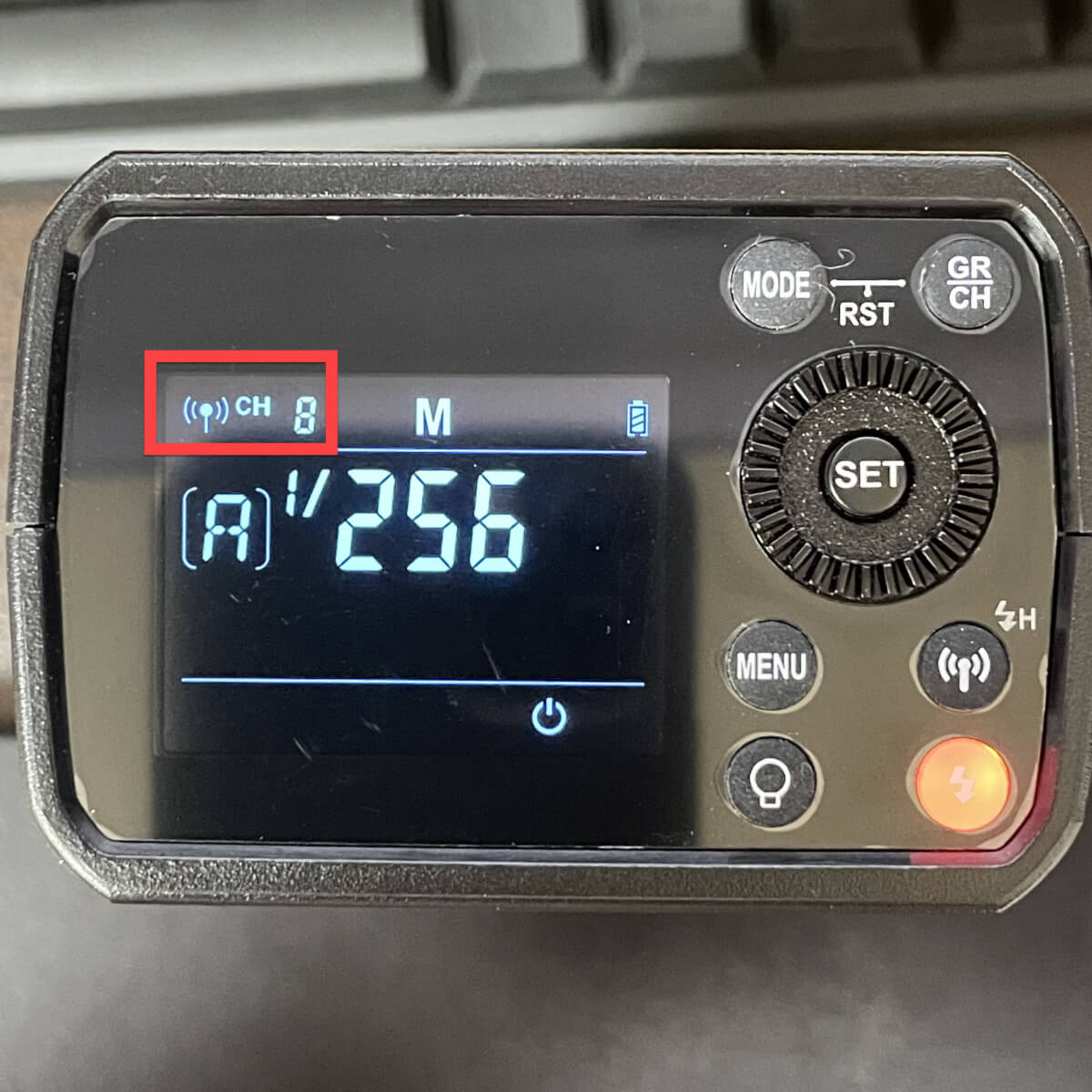
右側部分にあるダイヤルを回してチャンネルを選びます。マスター側で、CH8にしましたので、スレーブ側のAD200 Proでも CH8に設定します。
これでスレーブ(ストロボ)のチャンネル設定は完了です。ここまでの設定が終われば、XPro を使って AD200 Pro を発光ができます。
動作確認も兼ねて、続いてXProの基本的な使い方を紹介します。
XProの使い方
グループの設定
多灯(複灯)でのライティング撮影する場合はグループ設定が必要です。グループとはストロボの名前のことです。GODOXでは、A~Eまで5つのグループ設定が可能です。
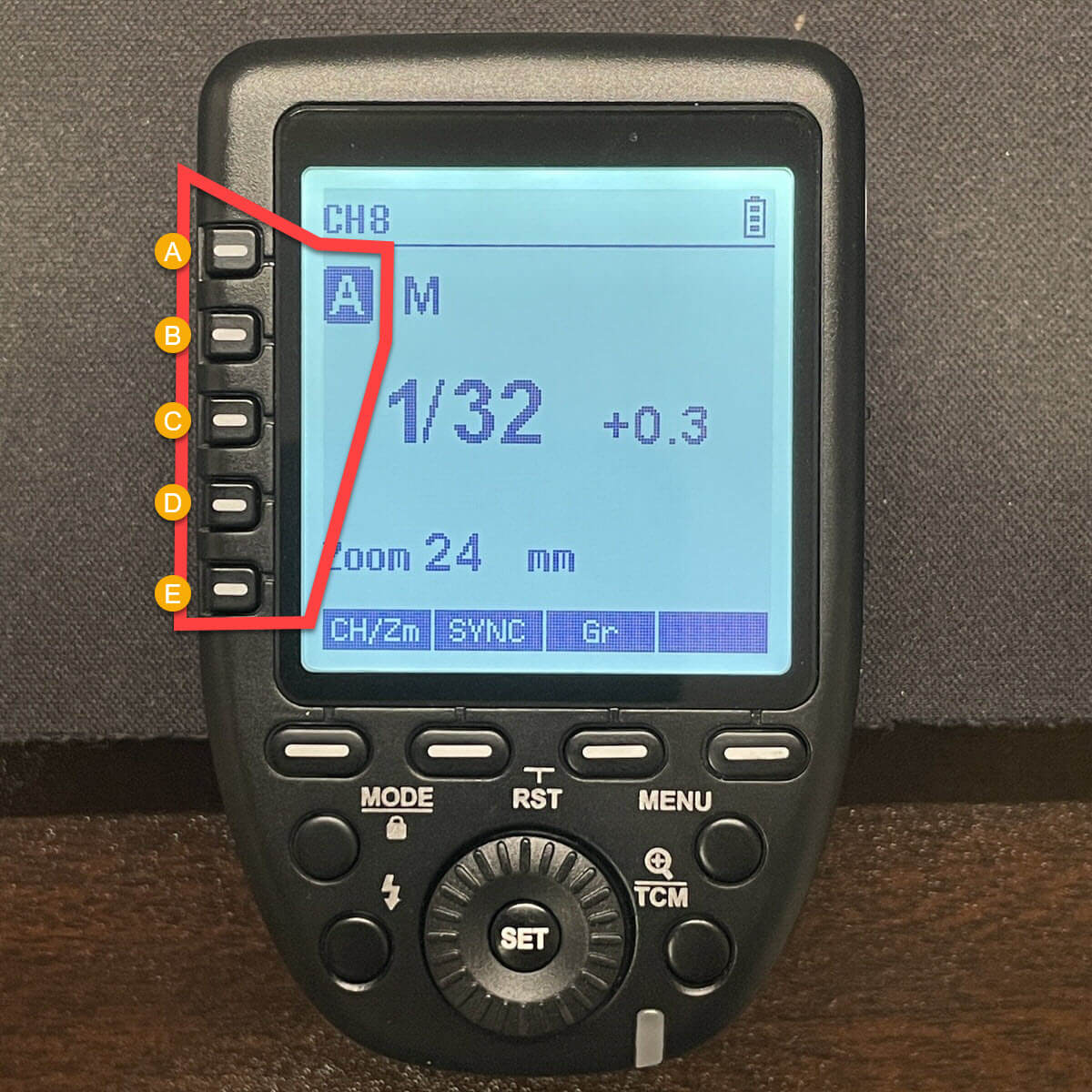
グループ(ストロボ)単位に、以降で説明する光量や照射角の設定が可能となります。
光量の設定
本体左側にあるボタンでグループを選択して、中央にあるダイヤルをクルクル回します。最後に中央にある「SET」ボタンを押すだけです。

ダイヤルの作りというか回し心地がチープなところが残念です。
照射角の設定
ストロボはただ光るだけではなく、照射角も設定できます。Zoomという設定項目です。カメラの焦点距離と同じ単位ですので戸惑うことなく設定できます。よく考えられてますね。
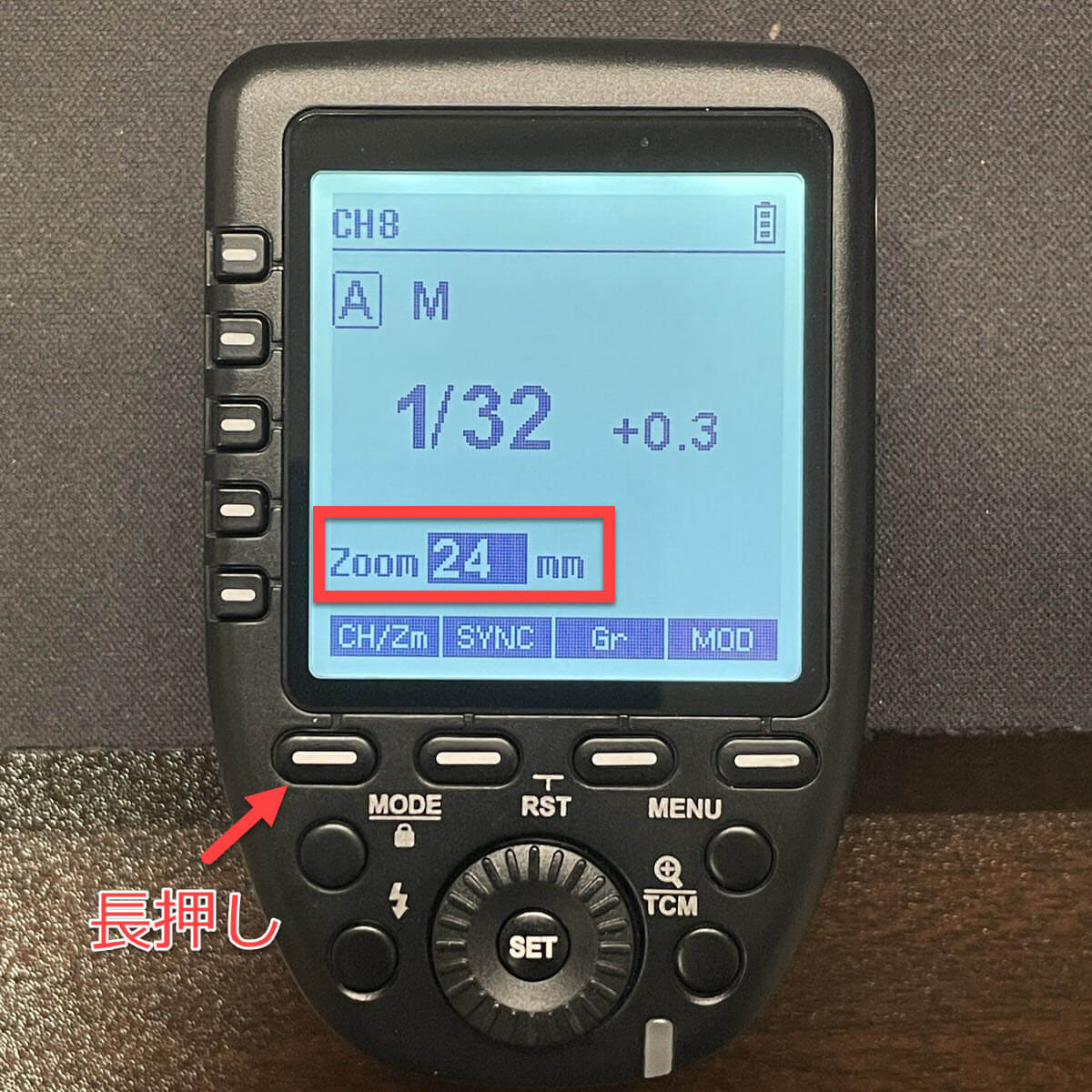
アンブレラやソフトボックスを利用する場合は、広範囲に光を照射するため、焦点距離を小さく(広く)設定します。
GODOXのコマンダーとストロボ設定のまとめ
ここまでの内容を簡単にまとめます。
- ワイヤレスライティングを実現するにはコマンダーとワイヤレスストロボが必要
- コマンダーは、メーカー別に用意(販売)されている
- コマンダーとストロボはチェンネルを合わせて通信する
- GODOXのスラッシュ標記はボタンの長押しを意味する
- 多灯ライティングする場合はグループ設定が必要
- グループ単位に光量や照射角の設定ができる
- アンブレラやソフトボックスを利用するときは照射角は広く設定する
ここまで覚えてようやくストロボ撮影に取りかかれるようになります。最初の設定に大変苦労したので、同じような境遇の方に、ストロボ撮影の一歩を進んでもらえると嬉しいです。
ではでは。









